WordPressでChatGPTをAPIで繋げて使って自動で投稿!
ChatGPTなどのAIの活躍が目立ってきていおり、人々の地位を奪うのではないかとも世界の識者の方々が開発をやめろと言っているのもありますが、そんな中自分でもAIを使って自動作業をしておかないと後から取り返しがつかない場面が来るのではないかと、早速ではないですが遅ればせながらAPIで繋げて使って自動で投稿してみたいと思います。
目次
ChatGPTのAPIを利用するための準備 – 登録
ChatGPTのAPIを利用するためには、とチャットGPTに問いかけると有料プランが必要、と説明になっているのでChatGPTの有料プランに入るのですが一向にAPIの利用はできません。
APIの利用をするにはAPIでの支払い設定が必要になります。
OpenAIの画面からAPIリファレンス
メニューのDevelopmentからAPI referenceをクリック
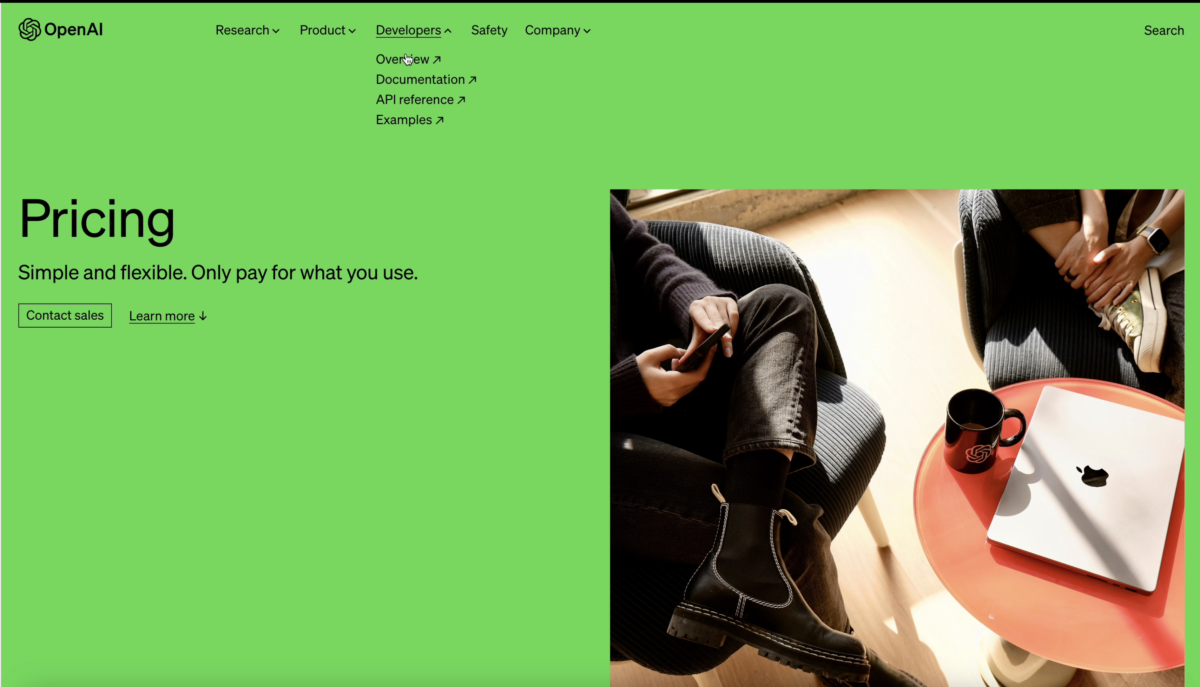
APIリファレンス、イントロダクションが開きます。
Sign upと緑のボタンがあるのでクリックして登録へ。
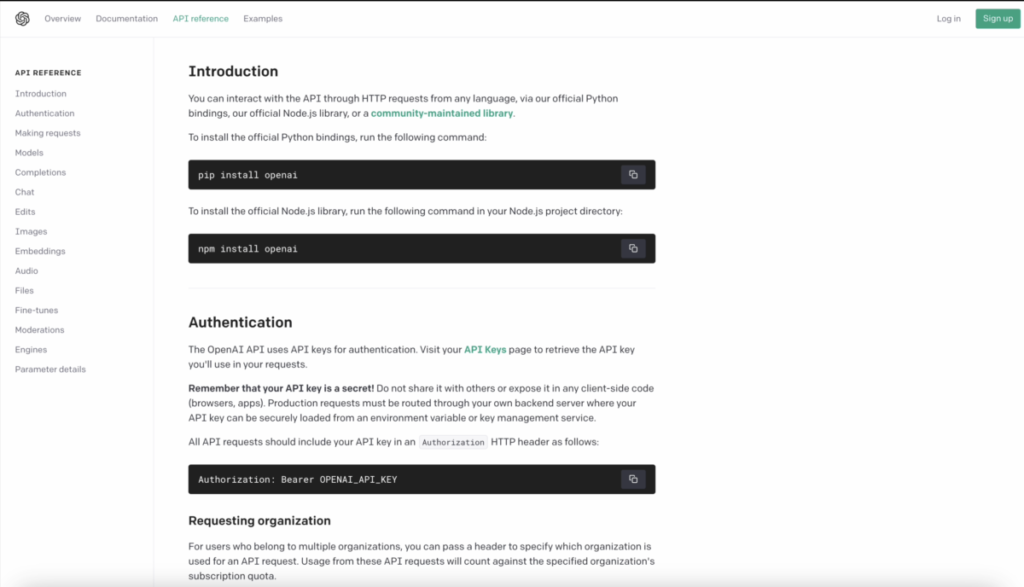
登録
Eメール、Googleアカウントかマイクロソフトアカウントで登録ができます、Googleアカウントで登録しました。
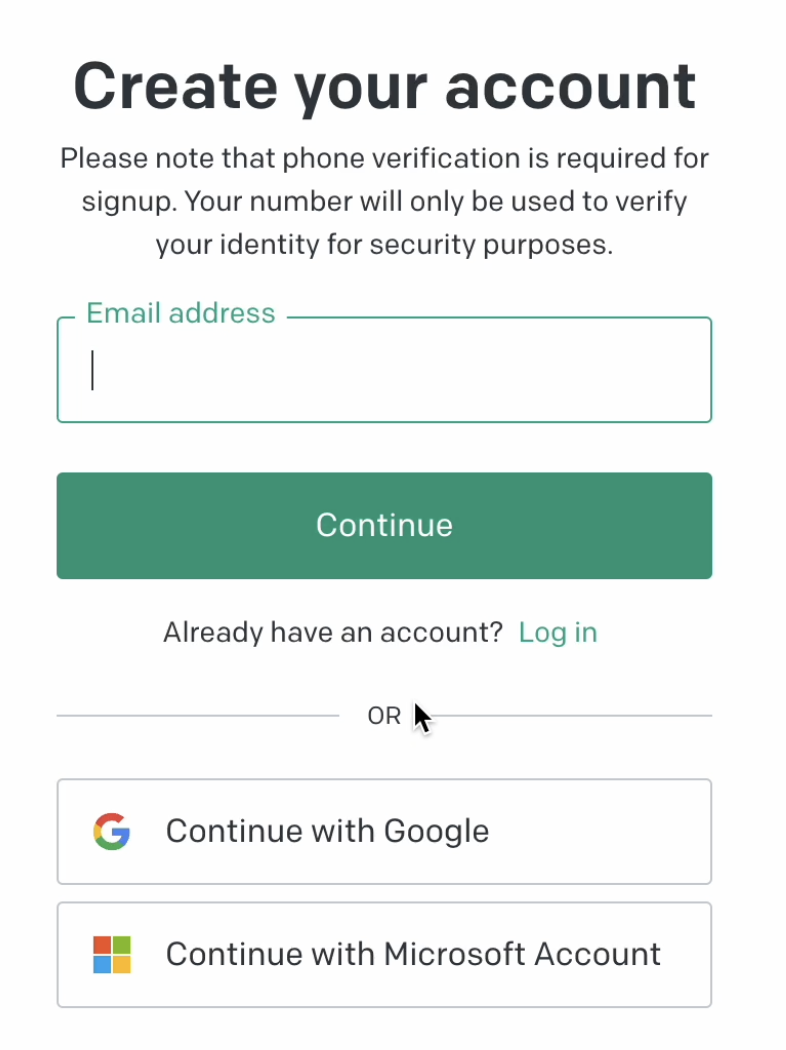
名前、組織があれば組織と誕生日の確認
名前、組織があれば組織と誕生日の確認をします。
電話番号登録
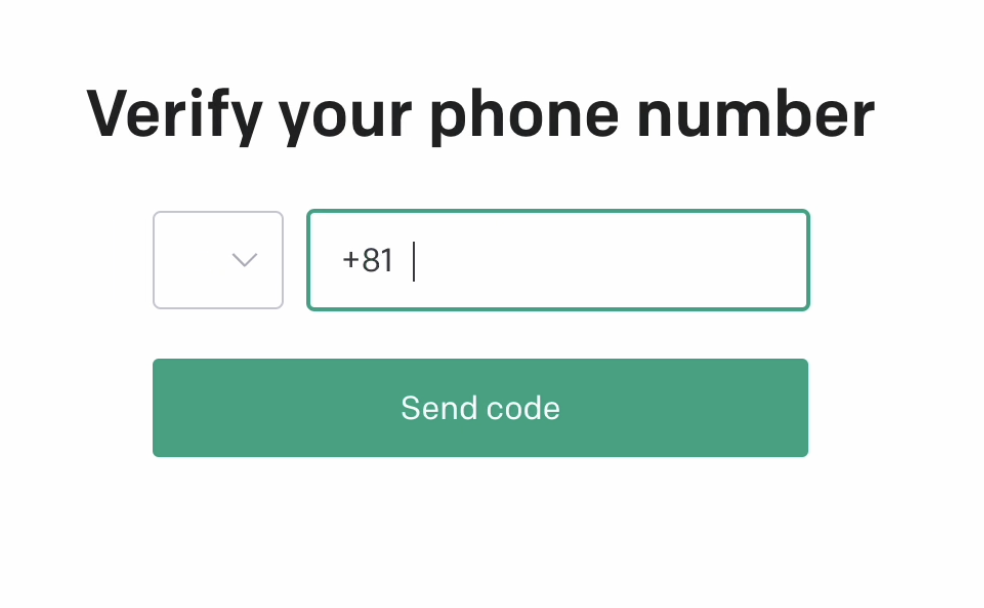
電話番号認証
登録した電話にSMS、ショートメッセージが番号とともに届くので番号を画面に入力し、認証
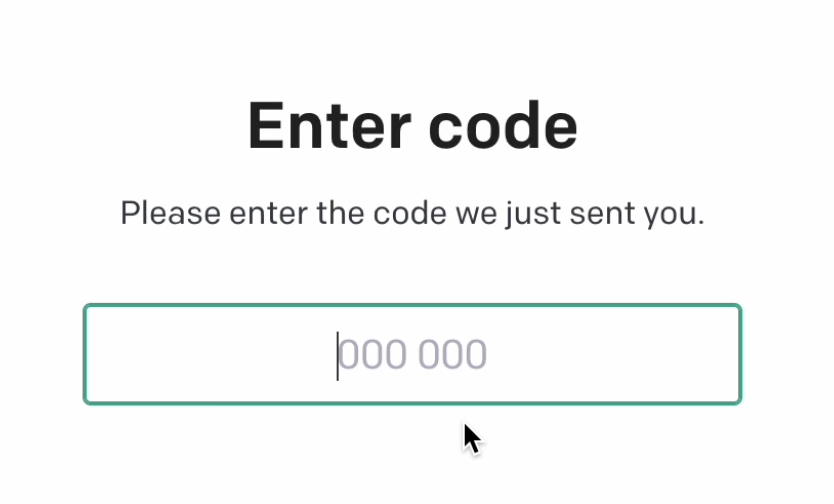
認証が完了したらOpenAIのダッシュボードへ
認証が完了したらOpenAIのダッシュボードに行きます。
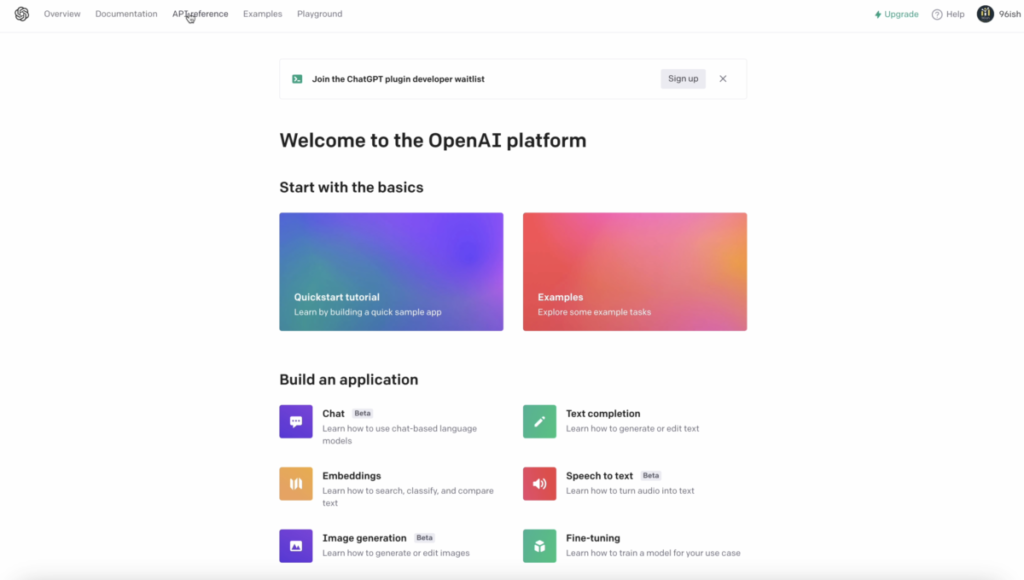
ChatGPTのAPIキーの作成
ChatGPTのAPIを利用するため APIキー設定をします。そのために右上の自分のアカウントマークを右クリックするとメニューが出ます。
ViewAPI Keysを選択
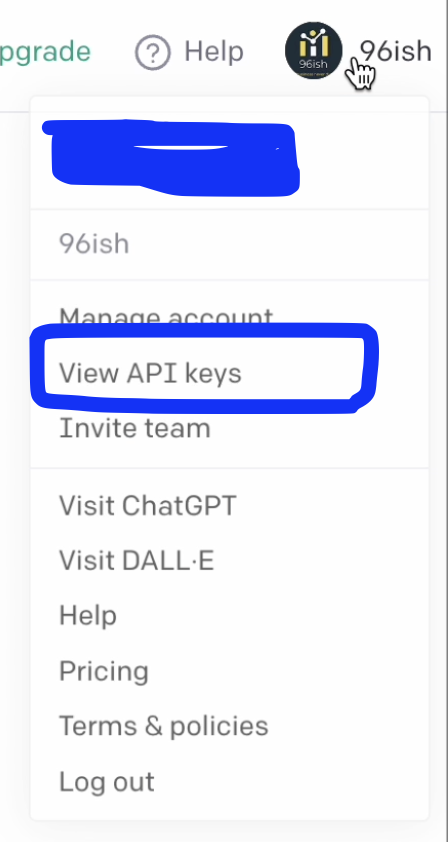
OpenAI ChatGPT API Keysページ
OpenAI ChatGPT API Keysページに行くので「+Create new secret key」をクリック
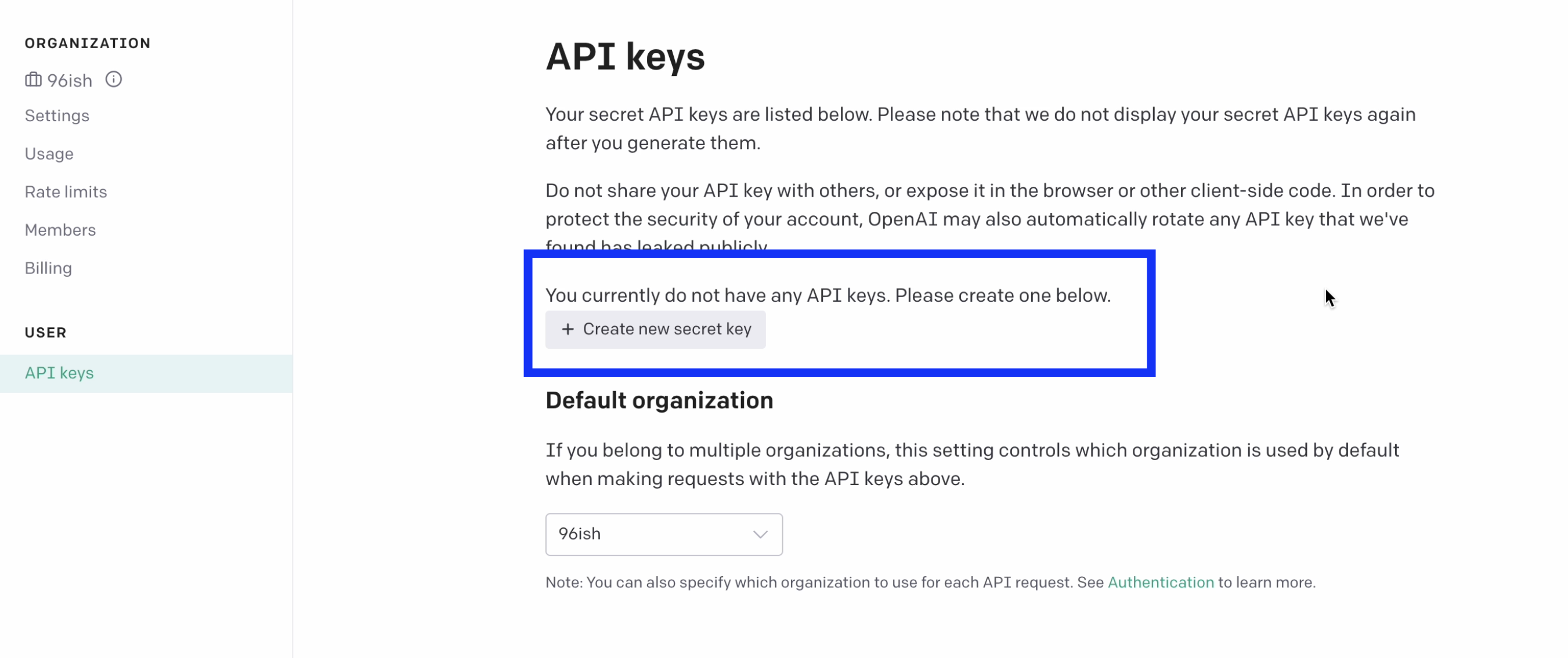
API Keyのラベル名を入力
API Keyのラベル名を入力してCreate secret Keyをクリック
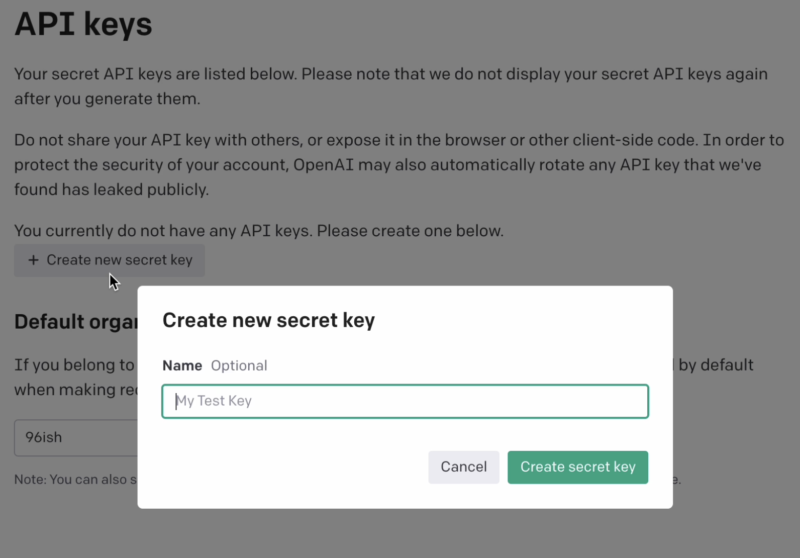
API Keyのシークレットキーを取得
API Keyのシークレットキーが表示されるので右のコピーマークをクリックしてコピー、して完了。一度完了したら見れなくなるので入力できる状態で行いましょう。
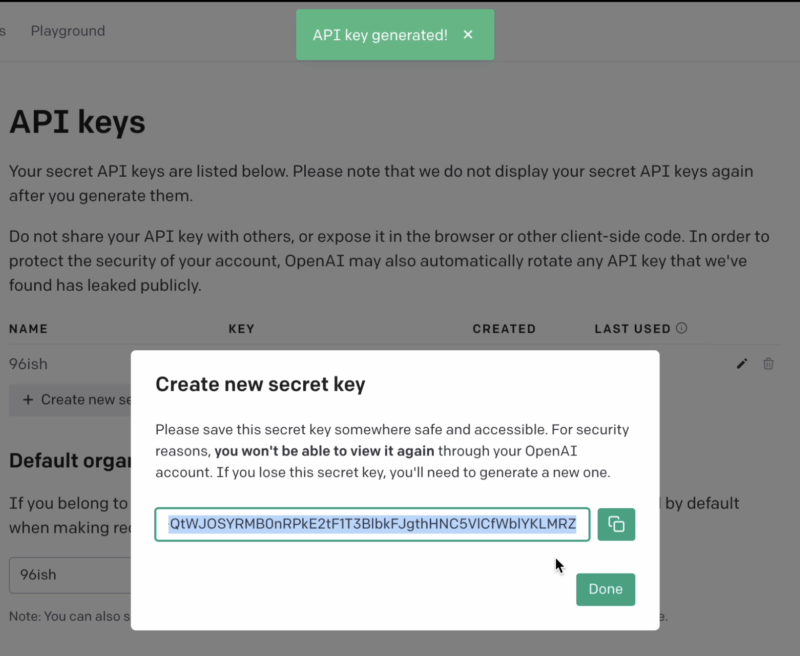
ChatGPTのAPIを利用するための準備 – APIでの支払い設定
ChatGPTのAPIを利用するための準備 – APIでの支払い設定をするために支払いの設定をします。BillingがあるのでそこをクリックするとOverviewが出ます。
そこで「Set up paid account」をクリックしてクレジットカード情報を入れると支払い設定完了してAPIが使用できます。
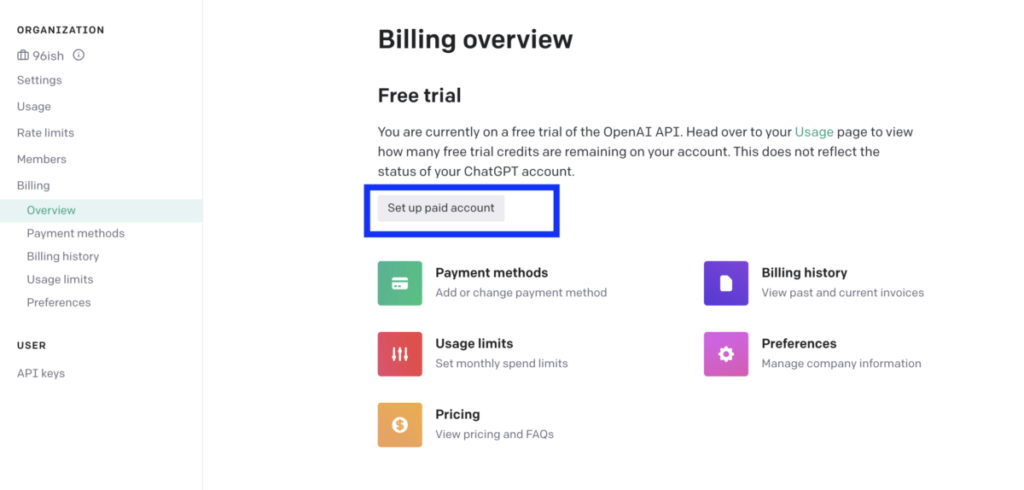
ChatGPTのAPIを利用するための準備 – APIでの支払い設定完了
完了したら「Set up paid account」が「Cancel paid account」になっています。なのでいつでもキャンセルもできますね。
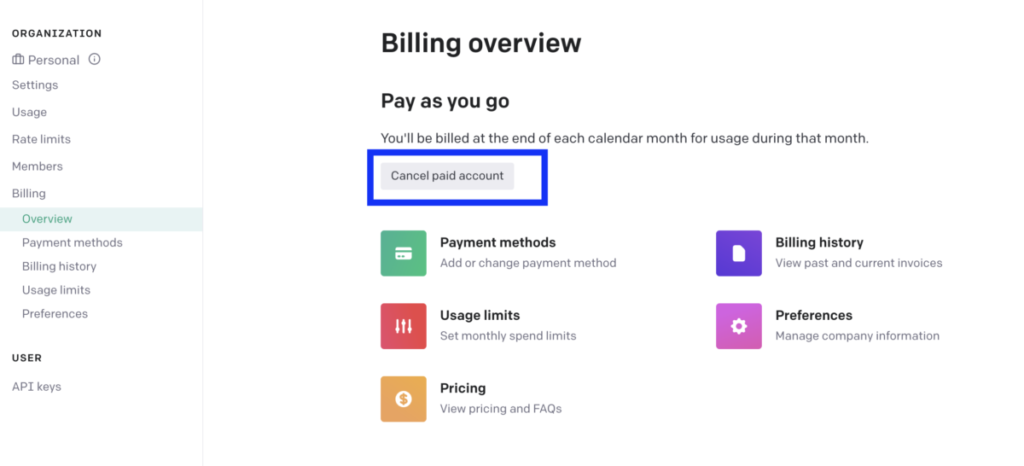
ChatCPT API でワードプレスと接続する
ワードプレス AIプラグイン
プラグイン追加のキーワードにAIと入れると現状、下記が出てきます。その中から今回は「AI Engine: ChatGPT Chatbot, Content Generator, GPT 3 & 4, Ultra-Customizable」を選びます(左側、日本語なのですがインストールし後は私の環境ですとこちらとなっています。)
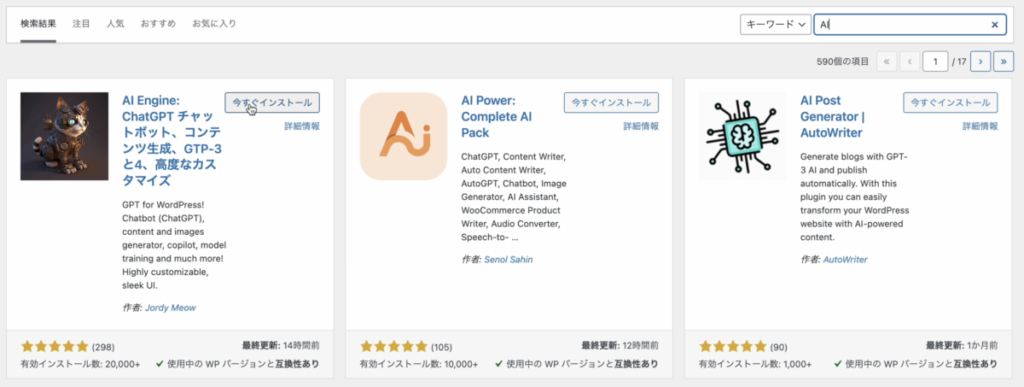
ChatGPT選択とAPI
上のタブからAIをChatGPTとAZUREから選べるようになっているので今回はChatGPTを選択です。
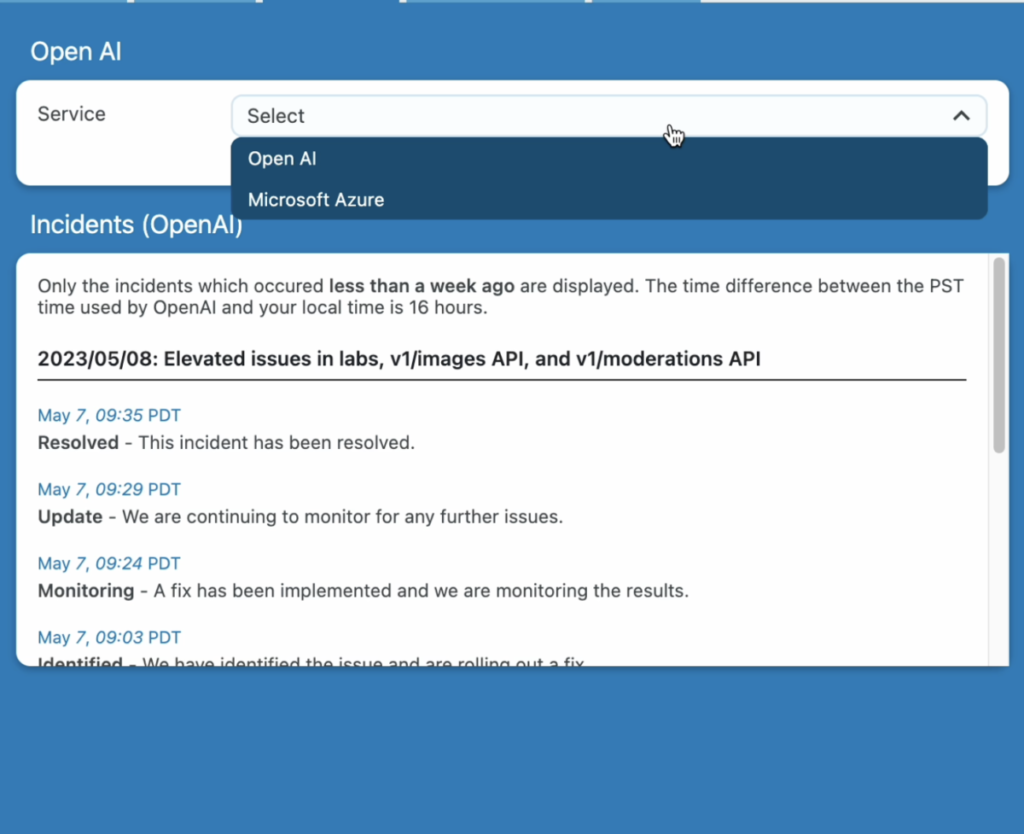
APIキーの設定
選択してしばらく動いている画面が出て次画面に行きます。
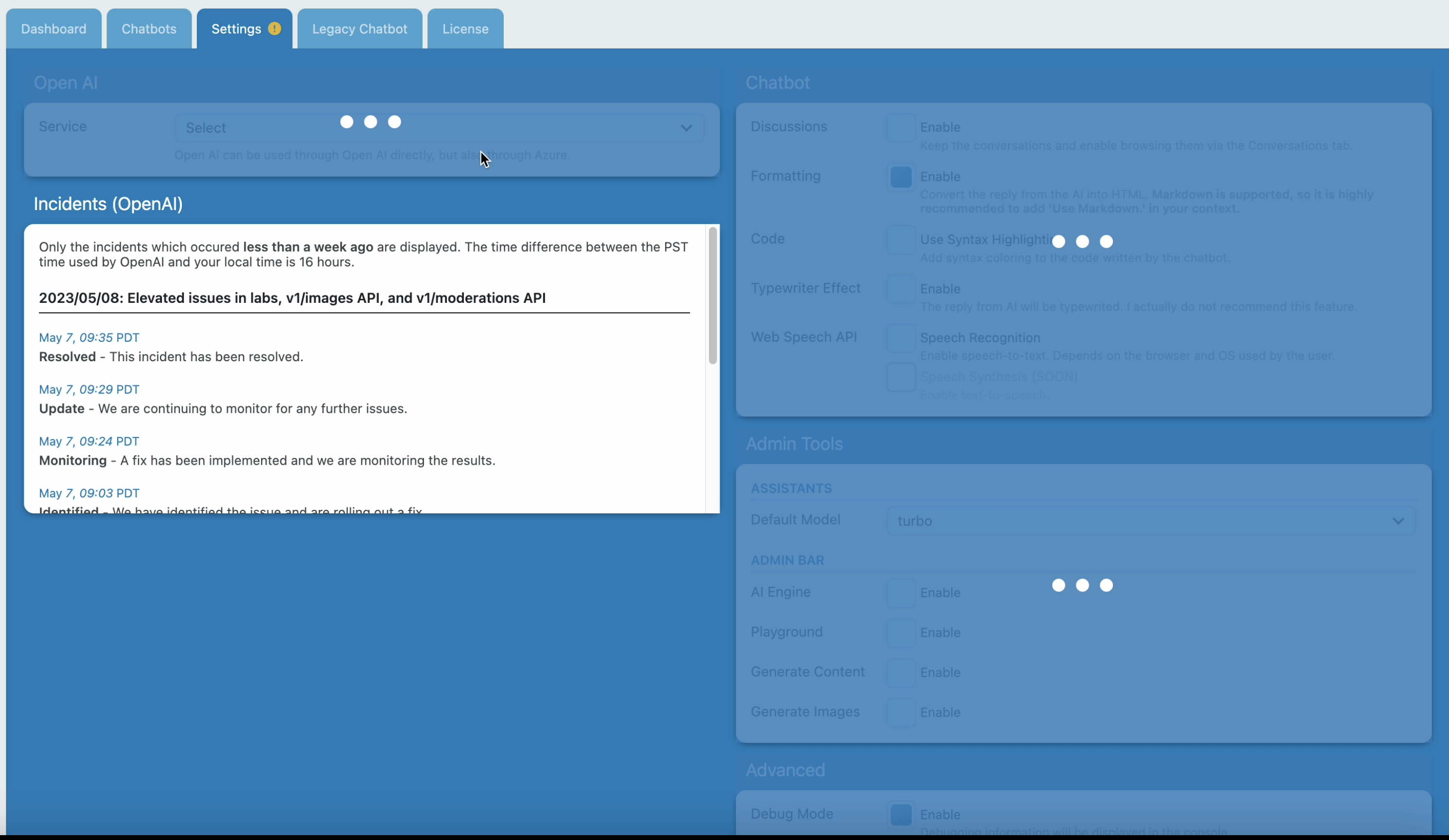
APIキーの入力ができるようになるのでそこにAPIキーをペーストする。
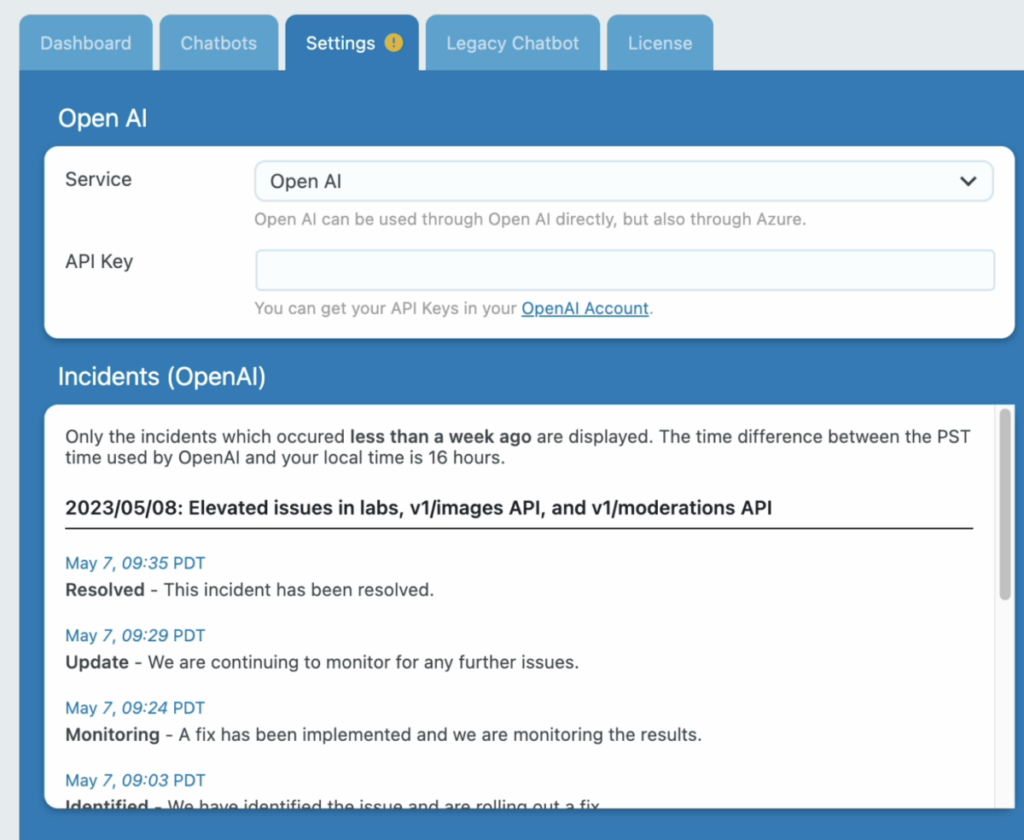
ChatGPTのエンジンモデルとイメージとコンテンツ作成をOKにする
ChatGPTのエンジンモデルを選択する画面、基本的にTurboとなっている。
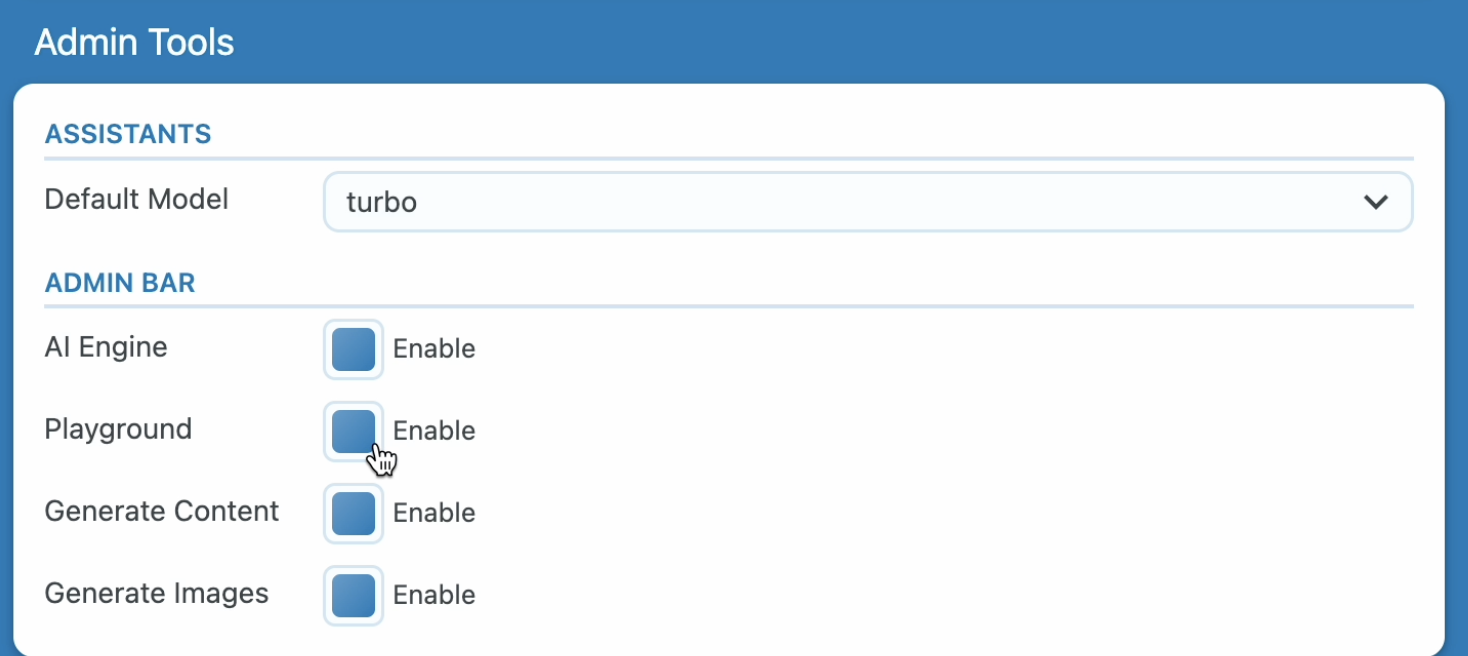

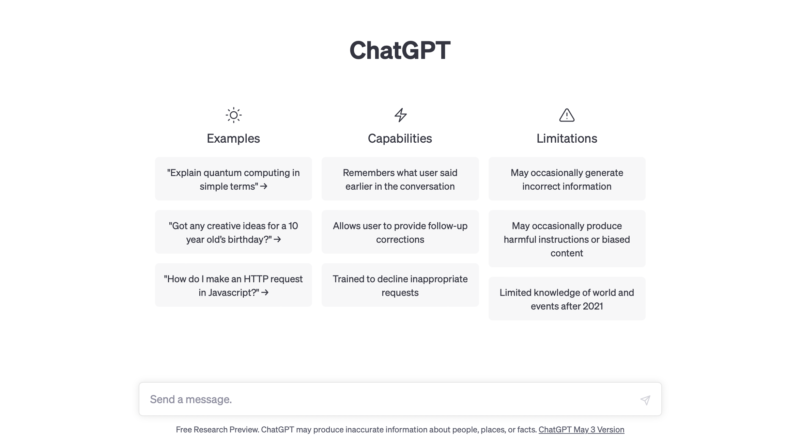
ピンバック: ChatGPTが語る日本、未来への道。人口・経済のキーワードは? - 96ish
ピンバック: ニューラルネットワークモデル、ディープラーニングを利用できるサービスは? - 96ish